Jednou z otázok, na ktorú sa ma klienti často pýtajú, je, aký formát by mali použiť pridávať dokumenty na svoje webové stránky. V mnohých prípadoch boli tieto dokumenty vytvorené v programe Microsoft Word, ale tento softvér nemá každý. Z tohto dôvodu a ďalších (veľkosť súboru, súbory sú editovateľné atď.), pravdepodobne by ste nechceli pridávať dokumenty zamerané na zákazníka na svoj web ako súbor Word. Namiesto toho odporúčaný formát súboru je PDF.
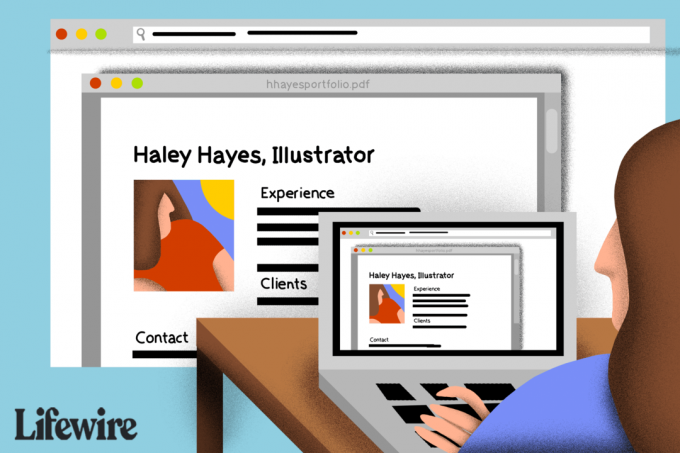
Adobe Formát PDF, čo je skratka pre Portable Document Format, je vynikajúci spôsob pridávania dokumentov na webovú stránku. Platí to najmä vtedy, ak je potrebné tieto dokumenty vytlačiť alebo ak sú príliš zložité, takže je náročné rozložiť obsah vhodný pre webovú stránku. Bežným príkladom toho sú lekárske formy, ktoré by bolo potrebné vyplniť pred príchodom nového pacienta na návštevu ordinácie.
Umožniť pacientovi navštíviť webovú stránku, aby si pred návštevou tento formulár stiahol a vytlačil, je oveľa efektívnejšie ako nechať si z kancelárie poslať fyzickú kópiu formulár pre tohto pacienta - a použitie PDF, ktoré je vytlačené a vyplnené ručne, je tiež často žiadanejšie ako zhromažďovanie týchto informácií prostredníctvom webového formulára z dôvodu možnú citlivú povahu zhromažďovaných informácií (a prísne bezpečnostné požiadavky, ktoré by vaše stránky pri ich zhromažďovaní museli dodržiavať údaje).
Tento príklad lekárskej formy je iba jedným z dôvodov na použitie súboru PDF. Medzi ďalšie bežné použitia, ktoré som videl, patria:
- Uveďte podrobný zápis zo schôdze člena predstavenstva, kde chcete obsah sprístupniť čitateľom, ale nechcete, aby bol ľahko upraviteľný.
- Poskytnite väčšie dokumenty, napríklad príručky pre zamestnancov, ktoré musia byť ľahko vytlačiteľné (a tiež ľahko upraviteľné).
- Prezentácia tlačenej práce v portfóliu dizajnéra.
Nakoniec je pridanie PDF na web neuveriteľne ľahké. Poďme sa pozrieť na to, aké ľahké je vložiť súbor PDF na svoj web.
Krok 1 - Potrebujete PDF
Prvým krokom v tomto procese je vytvorenie súboru PDF. Aj keď si môžete na vytvorenie týchto dokumentov kúpiť profesionálnu verziu aplikácie Adobe Acrobat, môžete tak urobiť tiež z mnohých ďalších aplikácií, ako je napríklad Microsoft Word, pomocou funkcie „Tlač“ a vybratím PDF ako možnosť.
Ak to nemáte k dispozícii, online je k dispozícii množstvo bezplatných nástrojov na prevod súborov PDF, vrátane Prevodník PDF, Online2PDF, CutePDF, a mnoho ďalších. Aj keď mám úplnú verziu aplikácie Acrobat, tiež som používal Bullzip PDF mnoho rokov vytvárať dokumenty PDF podľa potreby v iných systémoch.
Keď budete mať súbor PDF pripravený, môžete prejsť na ďalší krok.
Krok 2 - Nahrajte svoj PDF
Budete musieť pridať svoj PDF do vášho webhostingového prostredia. Aj keď niektoré stránky, ktoré používajú CMS, môžu mať túto funkciu zabudovanú, v iných prípadoch jednoducho použijete štandardný program FTP na pridanie týchto súborov do adresárov svojich webových stránok.
Ak máte veľa súborov PDF, je najlepšie uchovať ich v samostatnom adresári od vášho HTML súbory. Pridávanie týchto súborov PDF do priečinka s názvom ako „dokumenty“ je celkom bežný postup. Toto uľahčí budúce aktualizácie a zistí, kde sa tieto súbory nachádzajú (z rovnakého dôvodu sa grafické súbory vášho webu nachádzajú v priečinku s názvom „obrázky“ atď.).
Krok 3 - Odkaz na váš PDF
Keď už sú súbory PDF (alebo PDF) zavedené, musíte na ne jednoducho vytvoriť odkaz. Môžete prepojiť svoj súbor PDF ako s ktorýmkoľvek iným súborom - stačí pridať kotviacu značku okolo textu alebo obrázka, ktorý chcete prepojiť s dokumentom PDF, a zadajte cestu k súboru. Váš odkaz by sa vám napríklad mohol páčiť takto:
Odkaz na text tu
Ďalšie tipy:
- V minulých rokoch mnohé stránky odkazovali na webovú stránku Acrobat Reader, aby pomohli ľuďom, ktorí tento softvér nemajú, stiahnuť si ho, aby mohli vidieť váš súbor. Realita je taká, že súčasné webové prehliadače budú skutočne zobrazovať dokumenty PDF in-line. To znamená, že ich predvolene nestiahne do počítača používateľa, ale zobrazí ich priamo v danom prehliadači. Z tohto dôvodu dnes nie je také potrebné zahrnúť odkaz na stiahnutie softvér, ale ak to chcete urobiť radšej, nemôže to poškodiť (môže to však spôsobiť, že váš web bude mať trochu zastaraný dátum)
- Použite Acrobat súbory pre dokumenty, ktoré nechcete, aby ľudia mohli upravovať tak, že im zabezpečia súbory PDF. Pamätajte, že ak niekto má profesionálnej verzie softvéru, boli by schopní vykonávať úpravy, pokiaľ dokument neochránite pred ich povolením zmeny.